Wechseln zwischen einseitigem und doppelseitigem Druck (nur MF8580Cdw / MF8550Cdn / MF8540Cdn)
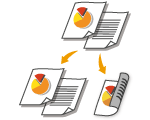 |
|
Beim MF8580Cdw / MF8550Cdn / MF8540Cdn können Sie ein- und doppelseitige Ausdrucke erstellen. Die Standardeinstellung ist [Doppelseitiger Druck]. Ändern Sie die Einstellung nach Bedarf.
|
|
HINWEIS
|
|
Das doppelseitige Drucken steht bei manchen Papierformaten und -typen möglicherweise nicht zur Verfügung. Papier
|
Registerkarte [Grundeinstellungen]  Wählen Sie in [Einseitiger Druck/Doppelseitiger Druck/Broschürendruck] die Option [Einseitendruck] oder [Doppelseitiger Druck]
Wählen Sie in [Einseitiger Druck/Doppelseitiger Druck/Broschürendruck] die Option [Einseitendruck] oder [Doppelseitiger Druck]  Wählen Sie in [Bindung] die Stelle für die Bindung
Wählen Sie in [Bindung] die Stelle für die Bindung  [OK]
[OK]
 Wählen Sie in [Einseitiger Druck/Doppelseitiger Druck/Broschürendruck] die Option [Einseitendruck] oder [Doppelseitiger Druck]
Wählen Sie in [Einseitiger Druck/Doppelseitiger Druck/Broschürendruck] die Option [Einseitendruck] oder [Doppelseitiger Druck]  Wählen Sie in [Bindung] die Stelle für die Bindung
Wählen Sie in [Bindung] die Stelle für die Bindung  [OK]
[OK]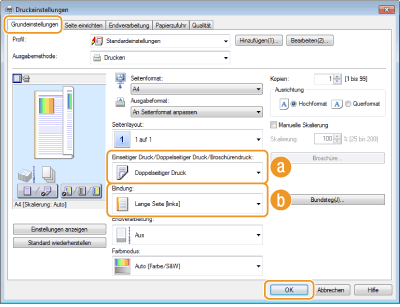
 [Einseitiger Druck/Doppelseitiger Druck/Broschürendruck]
[Einseitiger Druck/Doppelseitiger Druck/Broschürendruck]
Wählen Sie [Einseitendruck] oder [Doppelseitiger Druck].
HINWEIS:
Informationen zu [Broschürendruck] finden Sie in Drucken einer Broschüre (nur MF8580Cdw / MF8550Cdn / MF8540Cdn).
 [Bindung]
[Bindung]
Geben Sie an, wo die Ausdrucke mit einem Apparat wie einem Hefter gebunden werden sollen. Die Druckausrichtung ändert sich je nach angegebener Bindungsposition. Um die Randbreite für die Bindeposition festzulegen, klicken Sie auf [Bundsteg].
[Lange Seite [links]]
Druckt die Dokumente so, dass die gedruckten Seiten nach dem Binden waagrecht geöffnet werden.
Druckt die Dokumente so, dass die gedruckten Seiten nach dem Binden waagrecht geöffnet werden.

Kurze Seite [oben]]
Druckt die Dokumente so, dass die gedruckten Seiten nach dem Binden senkrecht geöffnet werden.
Druckt die Dokumente so, dass die gedruckten Seiten nach dem Binden senkrecht geöffnet werden.
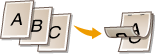
[Bundsteg]
Geben Sie einen Rand für die Bindung an.
Geben Sie einen Rand für die Bindung an.
